Restaure arquivos individuais usando a restauração de instantâneo de arquivo único
Se não quiser restaurar o snapshot inteiro para um novo volume ou copiar arquivos grandes pela rede, você pode usar o recurso de restauração de instantâneo de arquivo único para recuperar arquivos individuais diretamente em um volume a partir de um snapshot. Esta opção não requer uma cópia de dados do cliente externo.
O recurso de restauração de instantâneo de arquivo único permite restaurar um único arquivo ou uma lista de arquivos (até 10 arquivos de cada vez) a partir de um instantâneo. Você pode especificar um local ou pasta de destino específico para os arquivos a serem restaurados.
Considerações
- Se você usar esse recurso para restaurar arquivos para que sejam novos arquivos, verifique se o volume tem espaço livre lógico suficiente para acomodar os arquivos.
- Pode restaurar até 10 ficheiros de cada vez, especificados num comprimento total de 1024 caracteres.
- Todos os diretórios no caminho de destino especificado devem estar presentes no sistema de arquivos ativo. A operação de restauração não cria diretórios no processo. Se o caminho de destino especificado for inválido (não existe no sistema de arquivos ativo), a operação de restauração falhará.
- Se você não especificar um caminho de destino, os arquivos serão restaurados para o local do arquivo original. Se os arquivos já existirem no local original, eles serão substituídos pelos arquivos restaurados a partir do instantâneo.
- Um volume pode ter apenas uma operação de restauração de arquivo ativa. Se quiser restaurar arquivos adicionais, aguarde até que a operação de restauração atual seja concluída antes de acionar outra operação de restauração.
- Durante a operação de restauro de ficheiros, aplicam-se as seguintes restrições:
- Não é possível criar novos instantâneos no volume.
- Não é possível excluir o instantâneo do qual os arquivos estão sendo restaurados.
- Se uma política de snapshot estiver agendada para ocorrer ao mesmo tempo, a agenda de snapshot será ignorada e um snapshot não será criado.
Passos
Navegue até o volume que tem o instantâneo a ser usado para restaurar arquivos.
Selecione Snapshots para exibir a lista de snapshots de volume.
Clique com o botão direito do rato no instantâneo que pretende utilizar para restaurar ficheiros e, em seguida, selecione Restaurar Ficheiros no menu.
Na janela Restaurar arquivos exibida, forneça as seguintes informações:
No campo Caminhos de arquivo , especifique o arquivo ou arquivos a serem restaurados usando seus caminhos completos.
- Você pode especificar até 10 arquivos de cada vez. Vários arquivos devem ser separados por vírgulas ou novas linhas.
- O comprimento máximo do campo Caminhos de arquivo não deve exceder 1024 caracteres e 10 arquivos.
- Independentemente do tipo de protocolo do volume (NFS, SMB ou protocolo duplo), os diretórios no caminho devem ser especificados
/usando barras () e não barras invertidas (\).
No campo Caminho de Destino , forneça o local no volume para o qual os arquivos especificados devem ser restaurados.
- Se você não especificar um caminho de destino, os arquivos serão restaurados para seu local original. Se os arquivos com os mesmos nomes já existirem no local original, eles serão substituídos pelos arquivos restaurados a partir do instantâneo.
- Se você especificar um caminho de destino:
- Verifique se todos os diretórios no caminho estão presentes no sistema de arquivos ativo. Caso contrário, a operação de restauração falhará.
Por exemplo, se você especificar/CurrentCopy/contosocomo o caminho de destino, o/CurrentCopy/contosocaminho já deve existir. - Ao especificar um caminho de destino, todos os arquivos especificados no campo Caminhos de arquivo são restaurados para o caminho de destino (pasta).
- Independentemente do tipo de protocolo do volume (NFS, SMB ou protocolo duplo), os diretórios no caminho devem ser especificados
/usando barras () e não barras invertidas (\).
- Verifique se todos os diretórios no caminho estão presentes no sistema de arquivos ativo. Caso contrário, a operação de restauração falhará.
Selecione Restaurar para iniciar a operação de restauração.
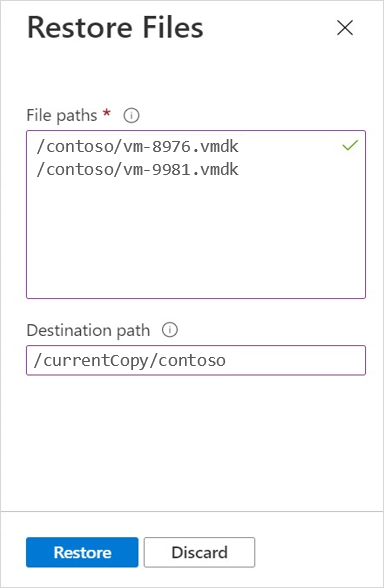
Exemplos
Os exemplos a seguir mostram como especificar arquivos de um instantâneo de volume para restauração.
Volumes NFS (NFSv3/NFSv4.1)
bash# sudo mkdir volume-azure-nfs
bash# sudo mount –t nfs –o rw,hard,rsize=65536,wsize=65536,vers=3,tcp 10.1.1.8:/volume-azure-nfs volume-azure-nfs
bash# cd volume-azure-nfs/.snapshot
bash# ls
daily-10-min-past-12am.2021-09-08_0010
daily-10-min-past-12am.2021-09-09_0010
bash# cd daily-10-min-past-12am.2021-09-08_0010
bash# ls
contoso department1 department2
bash# cd contoso
bash# ls
vm-7891.vmdk vm-8976.vmdk
Arquivo a ser restaurado para o sistema de arquivos ativo:
volume-azure-nfs/.snapshot/daily-10-min-past-12am.2021-09-08_0010/contoso/vm-8976.vmdk
Caminho de destino no sistema de arquivos ativo:
volume-azure-nfs/currentCopy/contoso
O caminho /volume-azure-nfs/currentCopy/contoso deve ser válido no sistema de arquivos ativo.
No portal do Azure:
- Selecione Instantâneos. Clique com o botão direito do rato no instantâneo
daily-10-min-past-12am.2021-09-08_0010. - Selecione Restaurar arquivos.
- Especifique
/contoso/vm-8976.vmdkem Caminhos de arquivo. - Especifique
/currentCopy/contosoem Caminho de destino.
Volumes SMB
C:\> net use N: \\scppr2-8336.contoso.com\volume-azure-smb
N:\> cd ~snapshot
N:\ dir
Directory of N:\~snapshot
09/11/2021 12:10 AM <DIR> .
09/22/2021 07:56 PM <DIR> ..
09/08/2021 01:47 PM 102,400,000 daily-10-min-past-12am.2021-09-08_0010
09/09/2021 11:00 PM 106,400,000 daily-10-min-past-12am.2021-09-09_0010
N:\> cd daily-10-min-past-12am.2021-09-08_0010
N:\> dir
Directory of N:\~snapshot\daily-10-min-past-12am.2021-09-08_0010
09/11/2021 12:10 AM <DIR> .
09/22/2021 07:56 PM <DIR> ..
02/27/2021 01:47 PM 102,400 contoso
04/21/2021 11:00 PM 106,400 department1
N:\> cd contoso
N:\> dir
Directory of N:\~snapshot\ daily-10-min-past-12am.2021-09-08_0010\contoso
09/11/2021 12:10 AM <DIR> .
09/22/2021 07:56 PM <DIR> ..
02/27/2021 01:47 PM 102,400 vm-9981.vmdk
04/21/2021 11:00 PM 106,400 vm-7654.vmdk
Arquivo a ser restaurado para o sistema de arquivos ativo:
N: \~snapshot\daily-10-min-past-12am.2021-09-08_0010\contoso\vm-9981.vmdk
Caminho de destino no sistema de arquivos ativo:
N: \currentCopy\contoso
O caminho N:\currentCopy\contoso deve ser válido no sistema de arquivos ativo.
No portal do Azure:
- Selecione Instantâneos. Selecione o instantâneo
daily-10-min-past-12am.2021-09-08_0010. - Selecione Restaurar arquivos.
- Especifique
/contoso/vm-9981.vmdkem Caminhos de arquivo. - Especifique
/currentCopy/contosoem Caminho de destino.
Próximos passos
- Saiba mais sobre instantâneos
- Resource limits for Azure NetApp Files (Limites dos recursos do Azure NetApp Files)
- Visão geral do instantâneo de arquivos NetApp do Azure
